
Tipard TS Converter(TS视频文件转换工具)
v9.2.22大小:35.85 MB 更新:2023/03/21
类别:视频转换系统:WinXP, Win7, Win8, Win10, WinAll
分类分类

大小:35.85 MB 更新:2023/03/21
类别:视频转换系统:WinXP, Win7, Win8, Win10, WinAll
Tipard TS Converter是一款非常实用且功能完善的视频文件转换工具,此工具可以为用提供一个便捷的格式转换平台,同时也为用户提供了TS/HD TS转换为流行格式的方法,兼容的文件格式非常多,可以满足所有用户的使用需求;程序支持将兼容的文件格式进行相互转换,可以直接将TS格式转换成HD、3GP格式文件以及WMV等等格式文件;不仅如此,程序还为用户提供了相应的视频编辑模块,可以直接对视频文件进行编辑,可以修改,可以剪切,把多余的部分直接删除,还可以在视频中添加对应的水印,也可以合并视频文件,非常灵活;需要的用户可以下载体验
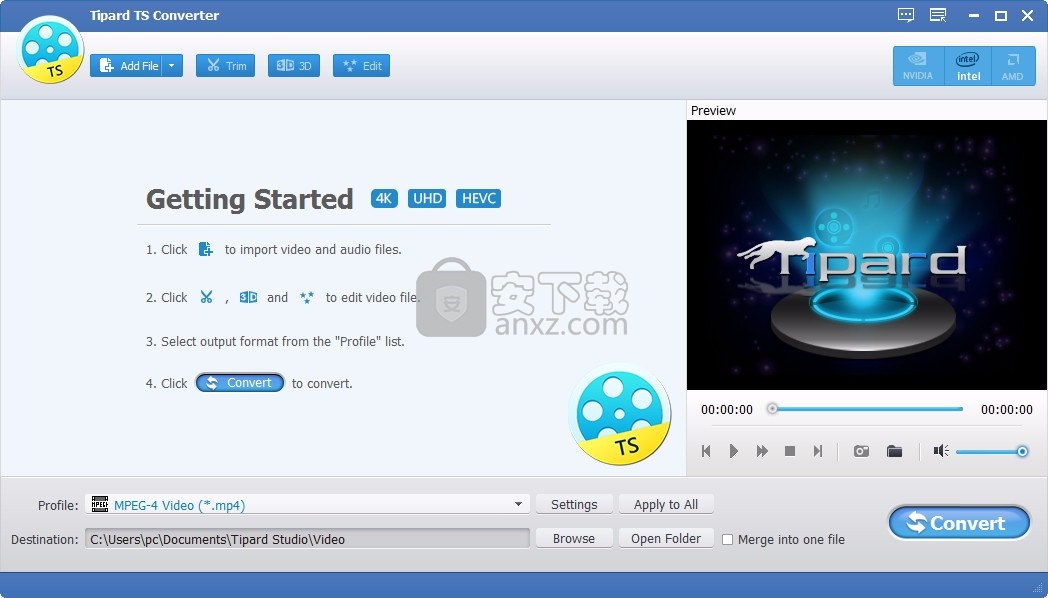
实用的编辑功能
使用Tipard TS Converter,您可以去除电影视频周围的黑色边缘,并自定义纵横比以获得更好的欣赏体验。
通过使用此TS转换器,您可以将多个分散的视频片段TS合并为一个完整的片段,以欣赏长片。
可以通过Tipard TS转换器的“修剪”功能修剪喜欢的视频片段TS文件或删除不需要的部分。
可以通过鼠标拖动两个滑块,也可以精确设置开始和结束时间。
可以在视频中添加自己喜欢的图片或图像,以使视频特别。
它使您可以根据需要自定义水印的内容。
可以更改字体系列,大小,颜色以及图片。
可以通过调整视频的亮度,对比度,饱和度,色相和音量来改善视频效果。
设置输出参数
可以使用此TS转换器设置输出视频参数。
可以一次为一个视频设置多种输出格式。
该软件支持TS将一个文件同时转换为不同格式,这有助于使转换更快,更容易。
对于视频分辨率,如果提供的分辨率不能满足您的需求,则可以输入自己的分辨率。
可以将自定义良好的设置另存为用户定义的配置文件,以供以后直接选择它时使用。
您可以根据自己的喜好调整更详细的视频和音频设置,
例如设置视频编码器,帧速率,视频比特率以及设置音频编码器,采样率,通道,音频比特率。
丰富的支持格式
Tipard TS Converter专为用户设计,
可以将TS文件转换为AVI,MP4,WMV,3GP,3GPP,MKV,FLV,SWF,VOB,DV,甚至是高清视频文件等。
它还可以将TS转换为MP3,WMA ,OGG,MP2,AAC,M4A,WAV,AC3等。
可以从TS以及其他视频或音频中获取MP2,MP3,WMA,OGG,AAC,M4A,WAV和AC3音频,
以便于音乐欣赏Tipard TS Converter的产品。
该TS转换器还接受MTS,M2TS和其他流行的视频文件作为输入文件,并将视频转换为TS。
TS转换器拥有丰富的支持格式,可将文件转换为许多时尚的设备,
友好的用户体验
Tipard TS Converter清晰易懂的界面为用户提供了如此简洁明了的操作,
即使是初学者也可以通过遵循易于理解的指南在几秒钟内完成转换过程。
Tipard TS转换器中有一个内置播放器,它支持同时预览源视频和输出视频。
因此,您可以更清楚地看到转换后的视频效果。
1、用户可以点击本网站提供的下载路径下载得到对应的程序安装包
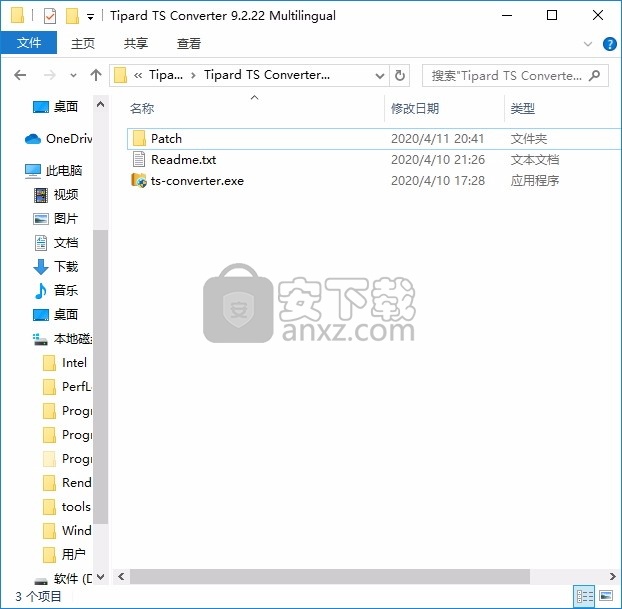
2、只需要使用解压功能将压缩包打开,双击主程序即可进行安装,弹出程序安装界面
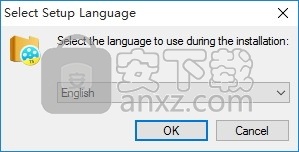
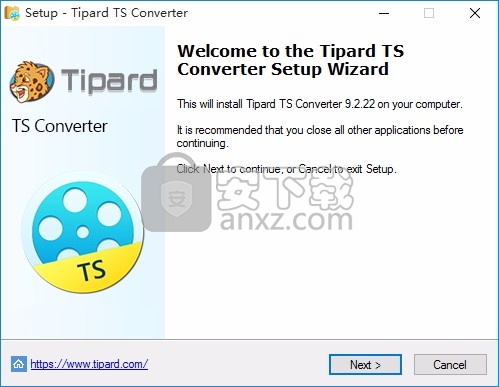
3、同意上述协议条款,然后继续安装应用程序,点击同意按钮即可
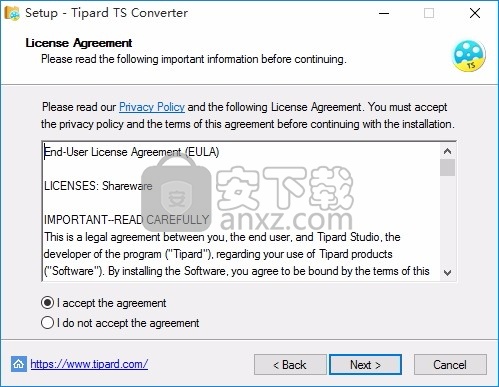
4、可以根据自己的需要点击浏览按钮将应用程序的安装路径进行更改

5、桌面快捷键的创建可以根据用户的需要进行创建,也可以不创建

6、现在准备安装主程序,点击安装按钮开始安装
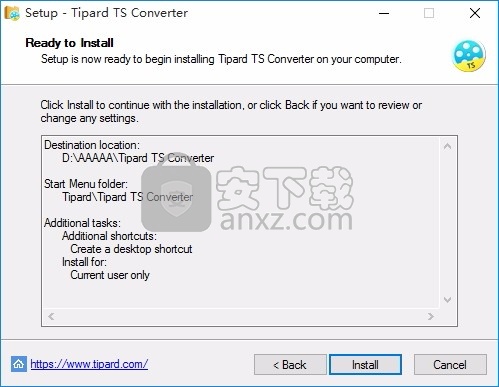
7、弹出应用程序安装进度条加载界面,只需要等待加载完成即可
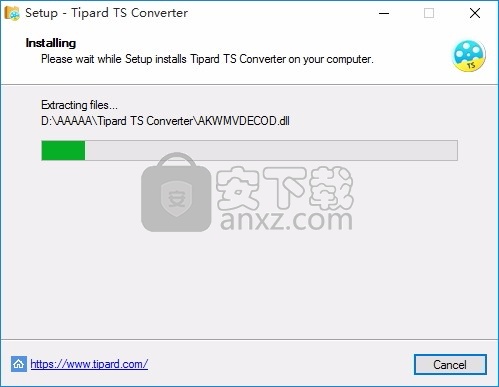
8、根据提示点击安装,弹出程序安装完成界面,点击完成按钮即可
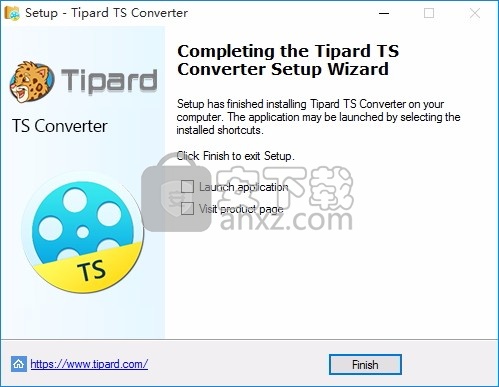
1、程序安装完成后,先不要运行程序,打开安装包,然后将文件夹内的文件复制到粘贴板
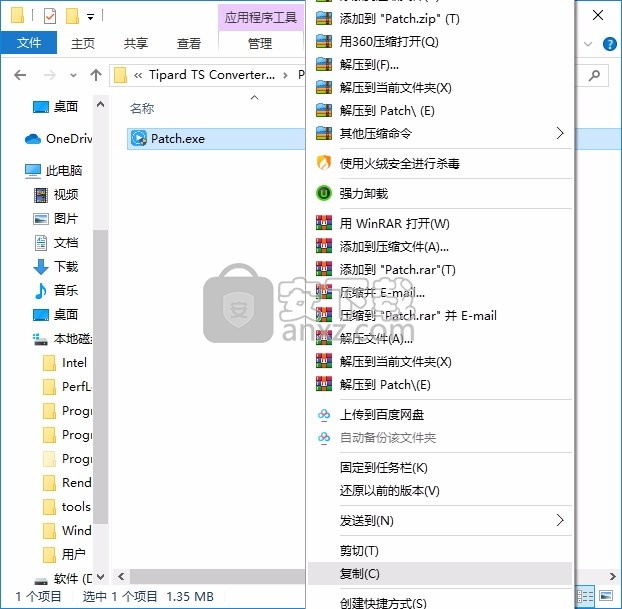
2、然后打开程序安装路径,把复制的文件粘贴到对应的程序文件夹中并运行,然后点击patch按钮即可

3、完成以上操作步骤后,就可以双击应用程序将其打开,此时您就可以得到对应程序

Tipard TS Converter作为最好的TS转换软件,可以帮助您将TS文件转换为几乎所有流行的视频格式,例如3GP,AVI,DivX,MPEG 2,VOB,DAT,MP4,M4V,TS,RM,RMVB ,WMV,ASF,MKV,AVI等。此软件适合初学者和高级用户使用。
第2步载入TS档案
注册后,您将看到以下屏幕截图。
通过单击“文件”菜单下的“添加视频”选项,加载要转换的任何TS文件。或者,您可以在主界面中单击“加号”图像按钮。
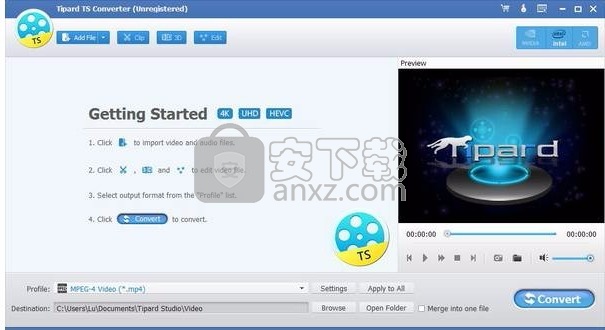
第三步选择输出格式
根据便携式设备支持的格式,您可以从“配置文件”列中选择影片的输出格式,并设置目标文件夹。还可以选择视频的首选音轨和字幕。

TS转换器提供了详细的视频和音频设置,供您调整,例如视频编码器,帧速率,分辨率,比特率和音频编码器,通道,比特率,采样率等。您还可以输入自己的参数。可以将自定义良好的配置文件另存为“用户定义”,以供以后使用。
第四步根据需要编辑任何TS文件
1.调整输出视频效果。
在初始界面上单击“剪辑”,然后在上下文菜单弹出后选择“效果”命令以打开“效果”窗口。或者,您也可以单击按钮打开效果窗口。您可以自由拖动“亮度”,“对比度”,“饱和度”,“色相”和“音量5效果”滚动条来选择最喜欢的完美视频效果。

2.修剪任何视频。
在初始界面上单击“剪辑”,然后在上下文菜单弹出后选择“修剪”命令以打开“修剪”窗口。或者,您也可以单击按钮打开“修剪”窗口。
Tipard TS Converter为您提供两种方法来调整视频长度。
方法1:在“开始时间”框中输入开始时间,然后在“结束时间”框中输入结束时间,然后单击“确定”。
方法2:要修剪时,将剪刀条拖动到预览窗口下,然后将在“开始时间”框和“结束时间”框中显示时间,以供您参考。
设置修剪时间后,捕获的剪辑的长度将显示在“选择长度”框中,以供您参考。
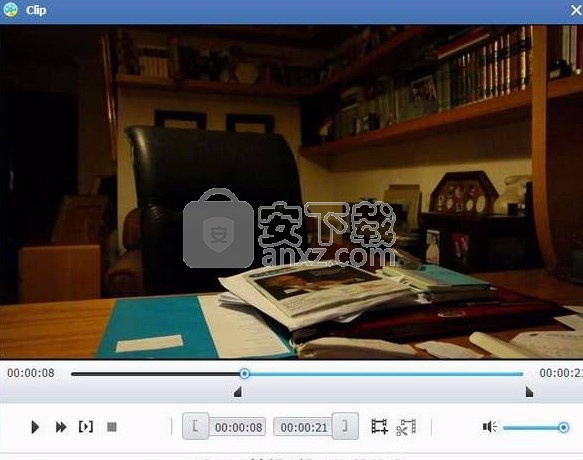
3.裁剪任何视频。
请通过单击主界面上的“属性”按钮来查找源文件的原始宽高比。然后通过单击输出视频的“配置文件”下拉列表中的“设置”按钮来选择您喜欢的宽高比。然后单击按钮以打开“裁剪”窗口Tipard Total Media Converter for Mac允许您删除电影视频周围的黑色边缘并自定义视频播放区域的大小。
裁剪框是电影视频周围的黄线。裁剪框上有八个小调整框。每个调整框都可让您从其他位置裁剪电影视频。
可以使用三种方法裁剪视频:
方法1:根据需要从“缩放模式”下拉列表中选择输出纵横比。有四种选择:全屏,保持原始,16:9和4:3。
方法2:通过调整裁剪框进行裁剪
裁剪框是电影视频周围的黄线。裁剪框上有八个小调整框。每个调整框都可让您从其他位置裁剪电影视频。要裁剪电影视频,只需将鼠标光标移至调整框并拖动裁剪框即可。
方法3:通过设置裁剪值进行裁剪
在“裁剪”窗口的右下部分有四个裁剪值:“上”,“下”,“左”和“右”。您可以设置每个值来裁剪电影视频,裁剪框也会相应移动。
注意:裁剪视频并设置“缩放模式”后,可以在程序主界面的“预览”窗口中预览结果。

4.添加文本或图像水印。
在初始界面上单击“剪辑”,然后在弹出的上下文菜单中选择“水印”命令以打开“水印”窗口。
选中“启用水印”复选框,然后选择“文本”或“图片”单选按钮,根据需要向任何视频添加文本或图像水印。

第5步将多个视频文件合并为一个
加载多个视频文件需要合并,然后在显示列表中选择所有内容;之后,相应界面上的“合并”按钮将被激活。然后,单击“合并”按钮,合并的临时文件将显示在显示列表中。然后,默认文件的临时文件将被命名为“合并”,您可以在“预览”窗口中播放该文件以预览合并视频效果。
第6步预览时捕获喜欢的图片
当您看到任何精美的图像时,只需在“预览”窗口中单击按钮,然后单击按钮打开文件夹以查找捕获的图片。
步骤7开始转换
单击“转换”图像按钮以开始视频转换。
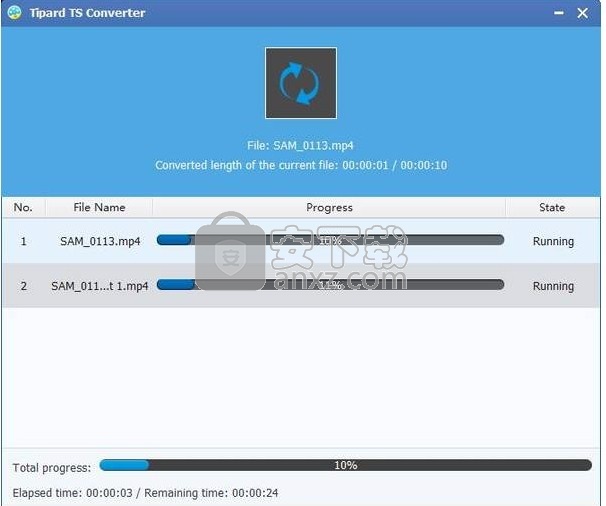
金舟视频格式转换器 视频转换60.76 MB4.1.5.0
详情flash幻灯片制作软件(Xilisoft Photo to Flash) 视频转换28.77 MBv1.0.1.0224 中文
详情EV视频转换器 视频转换22.54 MBv2.0.7
详情迅捷视频转换器 视频转换2.91 MBv1.7.9
详情Movie To GIF(视频转GIF软件) 视频转换18.18 MBv3.2.0.0
详情Zealot All Video Converter 2.4 汉化 视频转换1.58 MB
详情Tipard DVD Ripper(DVD光盘翻录工具) 视频转换36.1 MBv9.2.18
详情ImTOO DVD Ripper Ultimate v7.8.21 中文 视频转换20.00 MB
详情Leawo Video Covnerter Ultimate(全能视频转换器) 视频转换109 MBv8.2.0.0 中文
详情蓝光无损复制 Leawo Blu-ray Copy v3.4.1.0 中文 视频转换32.00 MB
详情MakeMe3D(2d电影转3d电影软件) 视频转换23.1 MBv1.2.14 英文
详情AVI DivX to DVD SVCD VCD Converter 1.4.2 汉化 视频转换2.10 MB
详情Brorsoft MKV Converter(MKV视频转换器) 视频转换31.5 MBv1.4.5.0 中文
详情Leawo Total Media Converter Ultimate v7.9 中文 视频转换65.00 MB
详情Aiseesoft 3D Converter(3D视频转换器) 视频转换21.9 MBv6.3.38
详情Aiseesoft TS Video Converter(TS视频转换器) 视频转换38.1 MBv9.2.20
详情蓝光视频转换 VSO Blu-ray Converter Ultimate v4.0 中文 视频转换28.00 MB
详情Aiseesoft HD Video Converter(高清视频转换软件) 视频转换47.5 MBv9.2.22 绿色
详情VSO DVD Converter Ultimate(dvd转视频软件) 视频转换71.4 MBv4.0 中文
详情ThunderSoft Flash to MOV Converter(swf转mov转换器) 视频转换15.4 MBv3.6.0.0
详情3GP手机视频转换王 1.3 视频转换14.97 MB
详情RM to AVI MPEG WMV VCD SVCD DVD Converter v5.0 汉化版 视频转换5.24 MB
详情MP4、RM转换专家 V23.3 简体中文绿色 视频转换30.00 MB
详情XENON 3GP视频制作 视频转换11.00 MB
详情全能视频格式转换 Bigasoft Total Video Converter v5.1.1 中文注册版 视频转换11.00 MB
详情WisMencoder 极速视频转换 2.1.9.8 视频转换28.00 MB
详情迅捷视频转换器 中文绿色特别版 视频转换42.00 MB
详情Xilisoft 3GP Video Converter 5.1.2.0919 视频转换19.00 MB
详情Leawo Total Media Converter Ultimate v7.9 中文 视频转换65.00 MB
详情格式工厂绿色 视频转换102.34 MBv4.5.0 附带使用说明
详情iSkysoft iMedia Converter Deluxe 视频转换125.0 MBv11.7.4.1 汉化
详情MP4转换大师 V7.0 绿色版 视频转换9.00 MB
详情WinAVI Video Converter V10.1 简体中文绿色版 视频转换10.00 MB
详情Video to Picture(视频转图片软件) 视频转换14.8 MBv5.3
详情IPod转换大师 V6.0 视频转换5.00 MB
详情视频格式转换 格式工厂 视频转换120.0 MBv4.8.0 纯净版
详情Free HD Converter(MTS格式转换器) 视频转换5.08 MBv2.0 绿色版
详情qsv无损转mp4软件 视频转换11.5 MBv6.0 中文版
详情REAL格式文件压缩至尊(DVD VCD TO RM) V4.70 注册版 视频转换10.00 MB
详情Any Video Converter Ultimate 视频转换66.7 MBv7.0.5 中文
详情迅捷视频转换器 视频转换2.91 MBv1.7.9
详情RM to AVI MPEG WMV VCD SVCD DVD Converter v5.0 汉化版 视频转换5.24 MB
详情MOV to AVI MPEG WMV Converter 5.2.1022 汉化注册版 视频转换7.00 MB
详情Power Video Converter 1.5.56 汉化版 视频转换1.71 MB
详情Ultra AVI Converter 5.2.1022 汉化注册版 视频转换8.00 MB
详情WMV to AVI MPEG WMV VCD SVCD DVD Converter v5.0 汉化版 视频转换4.43 MB
详情魔影工厂 2.1.1.4225 中文版 视频转换9.00 MB
详情Super Video Converter v4.9 汉化版 视频转换1.65 MB
详情Super Video Splitter v4.9 汉化版 视频转换1.43 MB
详情Allok Video to FLV Converter 5.1.0113 汉化注册版 视频转换5.00 MB
详情



















